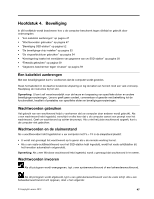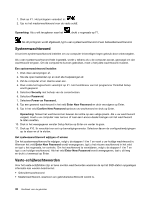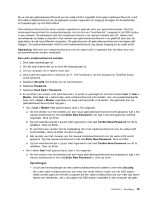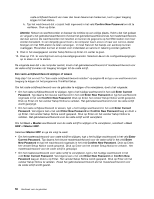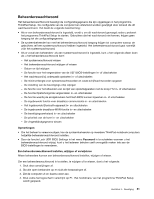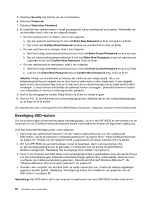Lenovo ThinkPad X1 Carbon (Dutch) User Guide - Page 63
Hoofdstuk 4. Beveiliging, Een kabelslot aanbrengen, Wachtwoorden gebruiken
 |
View all Lenovo ThinkPad X1 Carbon manuals
Add to My Manuals
Save this manual to your list of manuals |
Page 63 highlights
Hoofdstuk 4. Beveiliging In dit hoofdstuk wordt beschreven hoe u de computer beschermt tegen diefstal en gebruik door onbevoegden. • "Een kabelslot aanbrengen" op pagina 47 • "Wachtwoorden gebruiken" op pagina 47 • "Beveiliging SSD-station" op pagina 52 • "De beveiligings-chip instellen" op pagina 53 • "De vingerafdruklezer gebruiken" op pagina 54 • "Kennisgeving inzake het verwijderen van gegevens van uw SSD-station" op pagina 58 • "Firewalls gebruiken" op pagina 59 • "Gegevens beschermen tegen virussen" op pagina 59 Een kabelslot aanbrengen Met een beveiligingsslot kunt u voorkomen dat de computer wordt gestolen. Steek het kabelslot in de daartoe bestemde uitsparing en leg de kabel van het slot rond een vast voorwerp. Raadpleeg de instructies bij het slot. Opmerking: U bent zelf verantwoordelijk voor de keuze en toepassing van specifieke sloten en andere beveiligingsvoorzieningen. Lenovo geeft geen oordeel, commentaar of garantie met betrekking tot de functionaliteit, kwaliteit of prestaties van specifieke sloten en beveiligingsvoorzieningen. Wachtwoorden gebruiken Het gebruik van een wachtwoord helpt u voorkomen dat uw computer door anderen wordt gebruikt. Als u een wachtwoord hebt ingesteld, verschijnt er elke keer dat u de computer aanzet een prompt voor het wachtwoord. Geef uw wachtwoord op achter de prompt. Als u niet het juiste wachtwoord opgeeft, kunt u de computer niet gebruiken. Wachtwoorden en de sluimerstand Als u wachtwoorden hebt ingesteld en u uw computer met Fn + F4 in de slaapstand plaatst: • U wordt niet gevraagd het wachtwoord op te geven als u de normale werking hervat. • Als u een vaste-schijfwachtwoord voor het SSD-station hebt ingesteld, wordt het vaste schijfstation bij het hervatten automatisch ontgrendeld. Opmerking: Als u een Windows-wachtwoord hebt ingesteld, wordt u gevraagd dat wachtwoord in te voeren. Wachtwoorden invoeren Als dit pictogram wordt weergegeven, typt u een systeemwachtwoord of een beheerderswachtwoord. Als dit pictogram wordt afgebeeld, typt u een gebruikerswachtwoord voor de vaste schijf. Als u een beheerderswachtwoord wilt opgeven, doet u het volgende: © Copyright Lenovo 2012 47